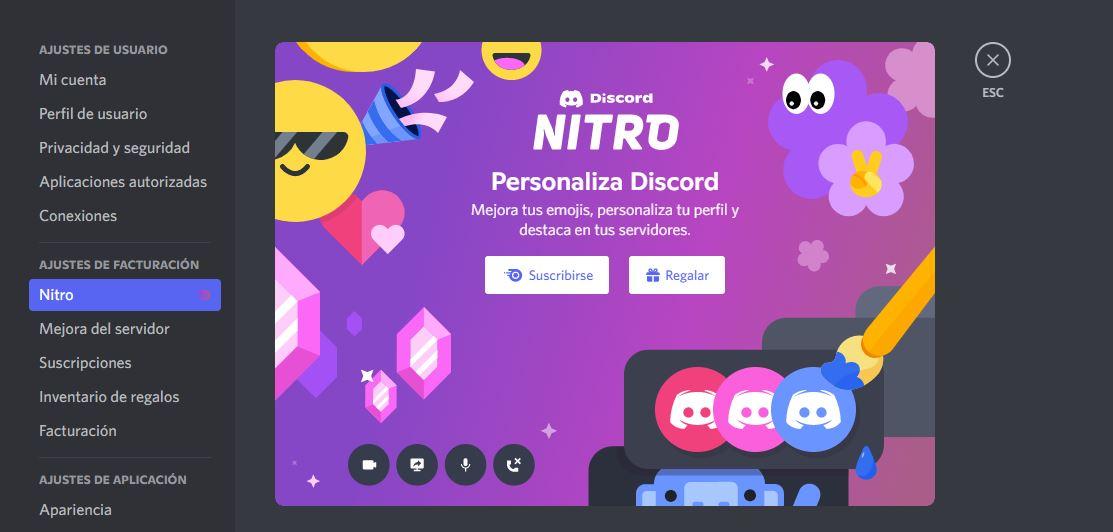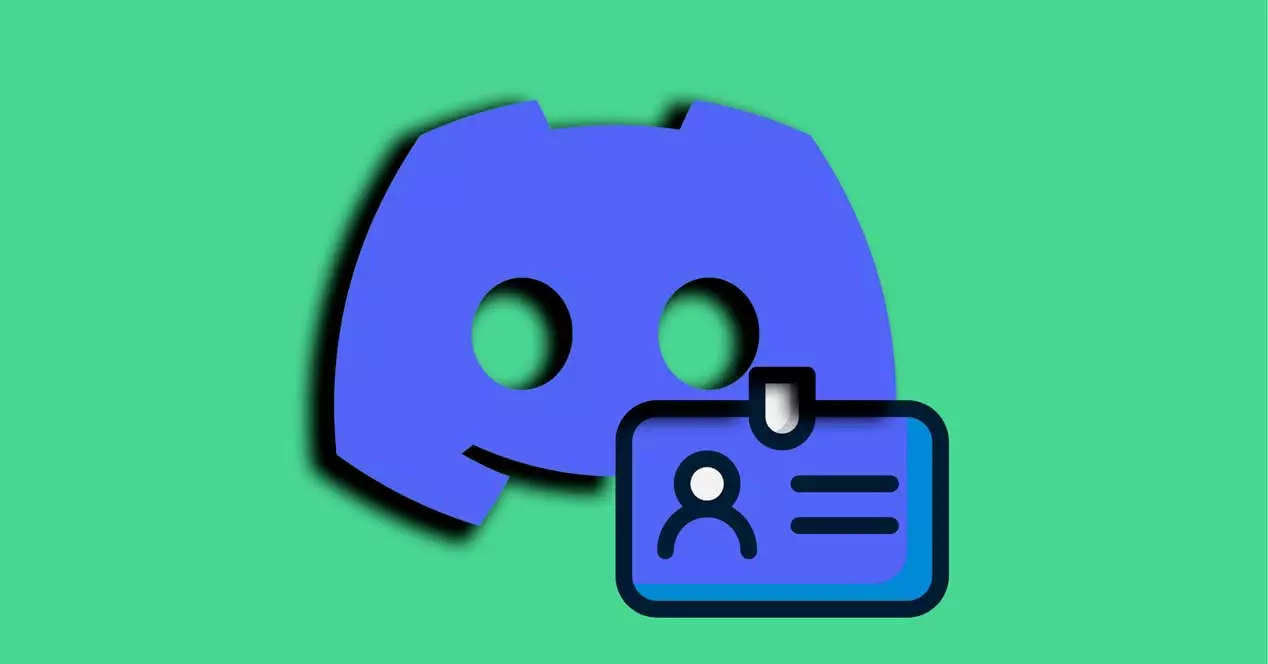
В Discord мы можем выбрать желаемое имя при регистрации, а также изменить имя или никнейм в Discord всякий раз, когда вы хотите, в зависимости от комнаты, в которую вы собираетесь войти, или использования, которое вы собираетесь ей дать. Рассказываем, как это сделать с сайта или через мобильное приложение.
Discord — это приложение для передачи голоса по IP или VOIP. . Приложение, которое работает через систему передачи голоса по интернет-протоколу и позволяет нам общаться с другими пользователями без необходимости использования мобильного телефона и с множеством опций. Мы можем говорить с кем захотим, иметь беседы или комнаты, в которых можно говорить об общих темах или интересах. Серверы с каналами, где мы можем выбрать, будут ли они это открытые чаты или закрытые группы … И мы можем создавать учебные группы в Discord, читательские клубы, комнаты с нашей семьей. Хотя изначально Discord был разработан для видеоигр, сегодня это очень удобный и полезный инструмент.

Когда мы регистрируемся в Discord, мы выбираем имя пользователя, вот что другие пользователи или участники чата увидят когда мы внутри него. Но мы также можем изменить его, как только мы уже создали учетную запись. Мы можем изменять его столько раз, сколько захотим или сколько нам нужно, независимо от причины. Вам просто нужно выбрать псевдоним и выполнить следующие шаги.
Создайте учетную запись в Дискорде
Мы можем выбрать имя в Discord, создав новую учетную запись. Когда вы уже скачали приложение на свой компьютер или телефон или прямо из веб-версии, не выходя из браузера. Шаги очень просты.
Для создания учетной записи вам необходимо заполнить
- Эл. адрес
- Имя пользователя
- Пароль
- Дата рождения
- Примите условия обслуживания
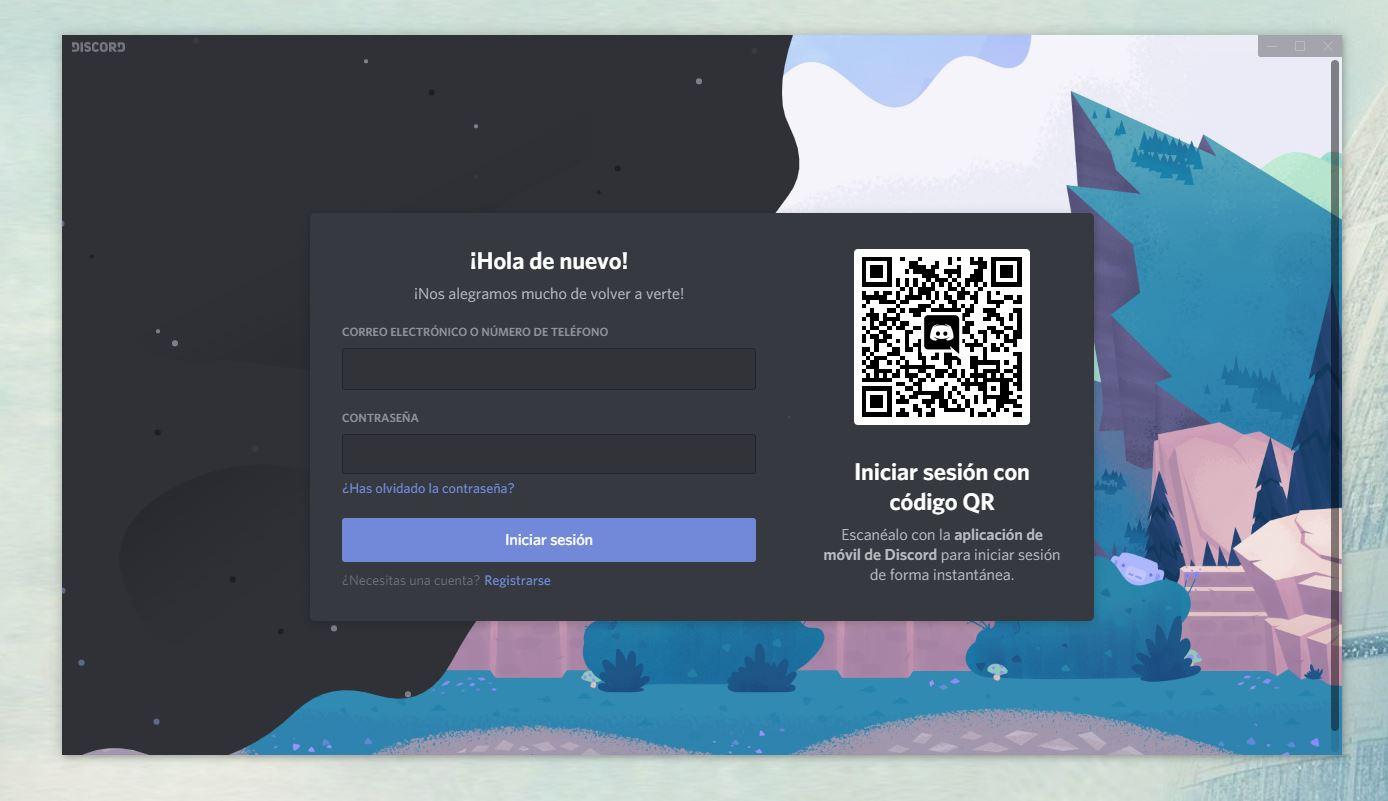
После того, как вы заполните все, нажмите « Продолжить ». Мы получим e-mail уведомление и ссылку, которая позволяет нам проверить учетную запись и начать ее использовать. Мы выбрали пользователя, но, как мы увидим в следующих нескольких абзацах, мы можем изменить имя Discord.
Изменить имя или псевдоним
Если мы уже создали учетную запись или она у нас уже есть, но нам не нравится имя, которое у нас есть , мы можем изменить его, зайдя в его настройки без необходимости создавать еще один. Мы можем сделать это из приложения или из веб-версии.
С веб-страницы или рабочего стола
Если мы хотим изменить имя пользователя Discord с веб-сайта или из приложения для компьютеров, настольная версия программы, шаги следующие:
- Открываем программу или веб-страницу на нашем компьютере
- Ищем значок шестеренки внизу страницы
- Мы войдем в настройки Discord
- Перейти в меню в левой части экрана
- В «Настройки пользователя» ищем "Мой аккаунт" .
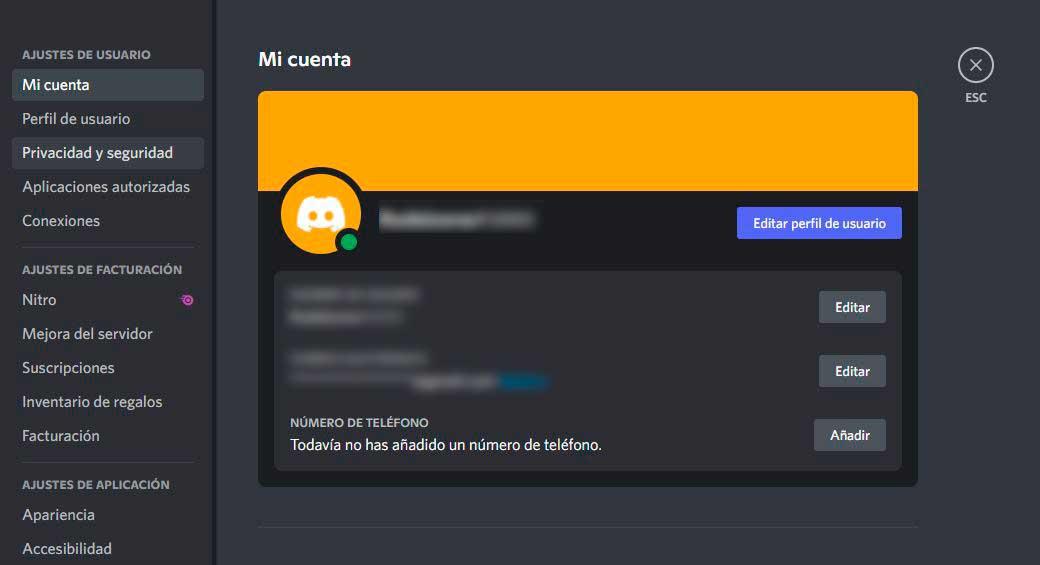
Здесь мы войдем в раздел, где мы можем изменить наше изображение профиля, наше имя пользователя, наш адрес электронной почты, наш номер телефона... Как вы можете видеть на изображении, мы сможем увидеть все настройки вместе с кнопкой «Редактировать», которая позволяет нам изменить все детали. В нашем случае мы должны коснуться « Редактировать ” рядом с кнопкой имени пользователя, и здесь откроется новое окно.
Вы увидите новое окно в Discord, которое говорит нам «Введите новое имя пользователя и существующий пароль» Вам нужно будет заполнить данные новым именем, и вам нужно будет подтвердить процесс ключом, который вы используете для Discord. Мы также увидим, что с правой стороны есть набор чисел. Серия чисел, которым предшествует метка и чья «миссия» состоит в том, чтобы отличаться от других пользователей на платформе в случае, если есть два человека с одинаковым именем или псевдонимом. Мы не можем изменить набор номеров или идентификатор, если у нас есть бесплатная учетная запись, но вы можете изменить его, если у вас есть платная учетная запись Discord.
После того, как вы завершили весь процесс его изменения, подтвердите «Готово». Автоматически ваше имя в Discord изменится, и вы сможете идентифицировать себя с новым.
Переключиться с мобильного телефона
Если на вашем мобильном телефоне установлено приложение Discord, мы можем изменить его в настройках, не переходя на веб-сайт и не загружая настольное приложение. Нам просто нужно загрузить приложение для смартфона и войти в систему, используя нашу электронную почту и пароль.
В приложении мы должны перейти в правый нижний угол экрана, коснуться изображения нашего профиля, и откроются настройки пользователя. Здесь мы увидим список с такими параметрами, как настройка статуса, моя учетная запись, конфиденциальность и безопасность, авторизованные приложения, подключения… И второй — тот, который нас интересует. Мы должны нажать на «Мой аккаунт», чтобы открыть настройки и изменить имя в Discord или никнейм пользователя что у нас есть в программе.
Как только мы вошли в настройки нашей учетной записи, мы увидим ряд опций и меню похожи к тем, что на веб-странице: изображение профиля, имя пользователя, электронная почта, связанная с учетной записью, телефон, изменение пароля, а внизу мы можем включить или отключить двухфакторную аутентификацию.
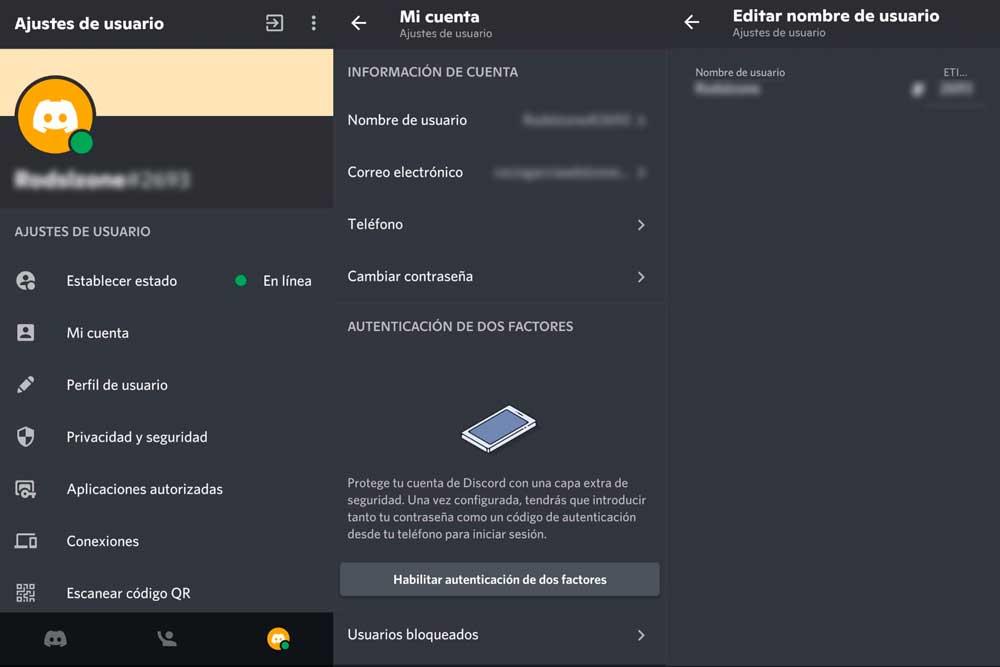
Тот, который нас интересует, как и логично, является первым. Мы касаемся «Имя пользователя» в приложении Discord и можем выбрать наше имя пользователя. Как и в предыдущем случае, мы можем выбрать наше новое имя, и справа появится метка с соответствующим кодом, который будет отличать нас, если у другого пользователя такое же имя, как у нас, и мы хотим отличиться друг от друга при использовании Discord. .
Как только мы это сделаем, мы увидим наше новое имя, и оно будет изменено в Discord для всех пользователей.
изменить этикетку
Как мы объяснили в предыдущих параграфах, мы можем изменить метку, только если у нас есть платежный аккаунт. Nitro позволяет нам персонализировать Discord с помощью большего количества смайликов, с большей популярностью на серверах, с несколькими разными профилями в одной учетной записи, с большим количеством средств, доступных для ваших видеозвонков, с большим количеством возможностей смайликов… Все эти функции можно разблокировать, заплатив.
Кроме того, оплачивая мы можем выбрать код, который мы хотим. Discord Nitro стоит 99.99 долларов в год. с годовым планом и двенадцатимесячным сроком владения. Или $9.99 в месяц при месячном проживании и ежемесячной оплате.